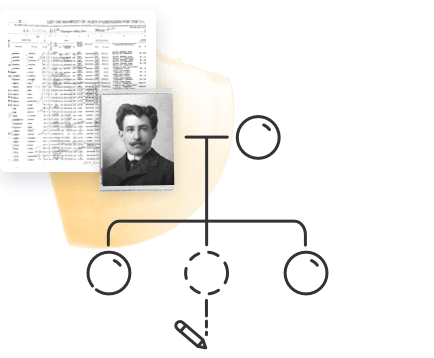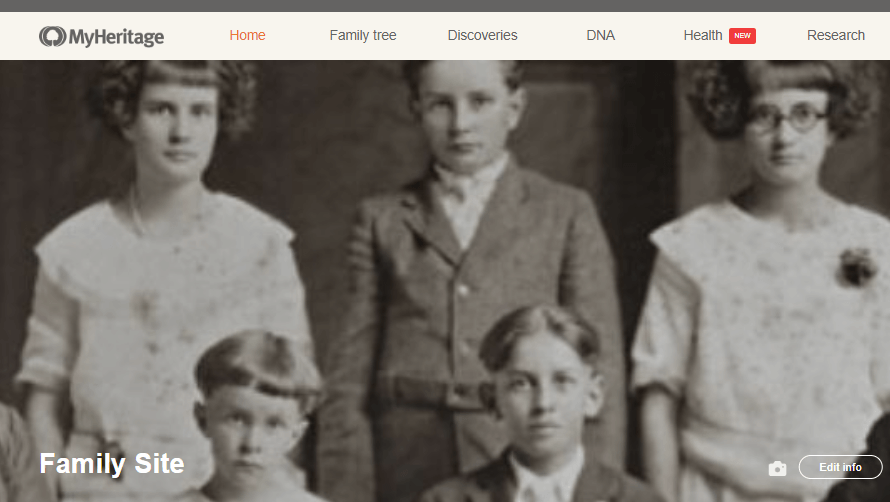
Je familiesite op MyHeritage is meer dan alleen een platform voor je stamboom. Het is ook een plek om samen te werken en te communiceren met de leden van de site, om familiegebeurtenissen vast te leggen en te vieren, en om foto’s, verhalen en herinneringen te delen met je familie.
Hier zijn enkele manieren waarop je het potentieel van je familiesite volledig kunt benutten.
Bewerk de naam van de site
MyHeritage genereert automatisch een site-naam als je je aanmeldt voor je account, maar als je wilt, kun je die veranderen in wat je maar wilt. Om dit te doen, klik je op je naam op de gebruikersstrook helemaal bovenin je scherm en selecteer je “Site instellingen” in het uitklapmenu. Navigeer vervolgens naar de algemene instellingenpagina, waar je de naam van je site kunt bewerken. Bekijk deze video voor meer gedetailleerde instructies:
Foto’s toevoegen
Het uploaden van foto’s voegt kleur en persoonlijkheid toe aan je stamboom – maakt het mogelijk om een prachtige stamboomafbeelding te produceren. Het is ook een geweldige manier om familiefoto’s te delen en te bewaren, zowel oude als nieuwe.
Je kunt foto’s direct uploaden naar de sectie “Mijn foto’s”, of ze toevoegen aan de profielen van personen in je stamboom. Voor instructies over het toevoegen van foto’s aan je stamboom, zie deze video:
Familieleden uitnodigen en samenwerken
Het bouwen van een stamboom is altijd gemakkelijker als een groep: combineer de herinneringen en verhalen van oudere familieleden met de nieuwsgierigheid en techniek van de jongste generaties. MyHeritage maakt het een makkie om je harde werk met je familie te delen en hen uit te nodigen om hun eigen herinneringen, foto’s en details aan je stamboom toe te voegen.
Om te leren hoe je familieleden kunt uitnodigen op je familiesite, zie deze video:
Link site leden met hun profiel aan jouw stamboom
Als je eenmaal familieleden hebt uitgenodigd om je stamboom te bekijken en/of mee te werken, is het een goed idee om ze te linken aan de profielen die je voor ze hebt gemaakt. Dit helpt de site om hun relaties met andere personen in de boom te begrijpen en ze correct weer te geven.
Om een lid van de site te associëren met zijn of haar profiel in je stamboom, ga je met de cursor over het tabblad “Home” op de navigatiebalk en selecteer je “Leden van de site” in het vervolgkeuzemenu. Zoek het lid van de site dat je wilt linken aan een profiel en begin onder de kolom “Relatie” met het intypen van hun naam zoals die in jouw stamboom staat. Wanneer het juiste profiel in de lijst verschijnt, klik je erop en vervolgens klik je op “Toepassen”.
Als het lid van de site al gelinkt aan een onjuist profiel, klik dan op “Meer” onder de kolom “Acties” en selecteer “Relatie herstellen”. Typ vervolgens de juiste profielnaam in zoals hierboven beschreven.
Aanvragen voor site lidmaatschap goedkeuren of afwijzen
Als jouw privacy-instellingen dat toestaan, kunnen MyHeritage-gebruikers jouw stamboom tegenkomen wanneer jouw profiel of de profielen van jouw familieleden in hun Smart Matches™ of DNA Matches verschijnen. Als ze geïnteresseerd zijn om meer details te zien en/of met je samen te werken aan jouw stamboom, kunnen ze een lidmaatschap aanvragen voor je site. Je kunt deze verzoeken accepteren of afwijzen op de pagina “Leden van de site”. Hun status zal worden vermeld onder de “Status” kolom als “Aangevraagd lidmaatschap”. Klik op “Herzieningsaanvraag” om de details van hun aanvraag te zien, en klik op “Afwijzen” om de aanvraag te weigeren of op “Goedkeuren” om deze goed te keuren.
Communiceren met site leden en andere MyHeritage gebruikers
Je kunt contact opnemen met andere MyHeritage gebruikers via het MyHeritage berichtensysteem. Ga naar de inbox door te klikken op het enveloppe-icoontje op de gebruikersstrook helemaal bovenin je scherm.
MyHeritage heeft ook een unieke functie waarmee je in één keer een e-mail kunt sturen naar al je site-leden (of een aantal van hen). Je kunt dit doen vanaf de pagina “Leden van de site”: een “Stuur e-mail naar alle leden” knop zal verschijnen in de rechterbovenhoek van je scherm. Dit is een handige manier om belangrijke aankondigingen of verzoeken te doen.